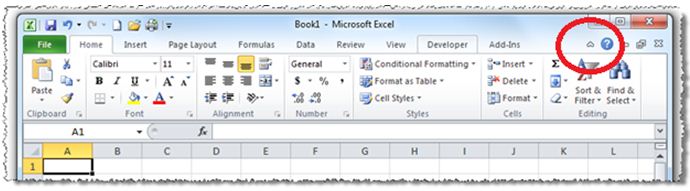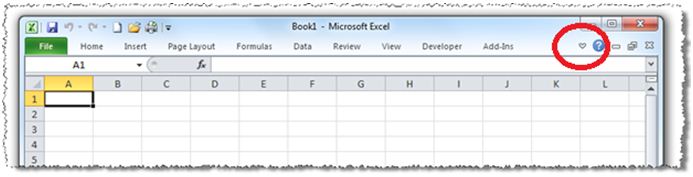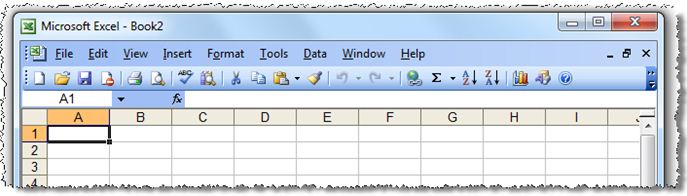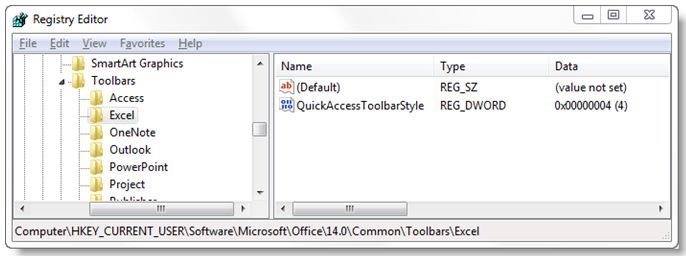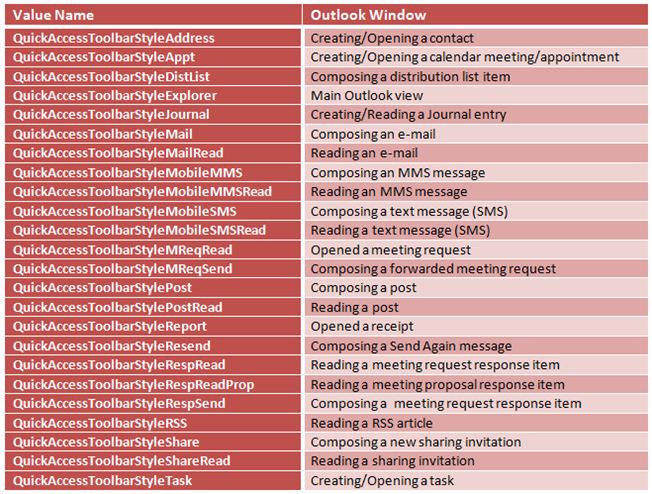Masquer le Ruban dans Office 2010
Article original publié le mardi 13 septembre 2011
Proposé par notre expert en compatibilité Curtis Sawin
Aider les utilisateurs à se familiariser avec le Ruban est un véritable défi pour les organisations informatiques qui migrent leurs environnements Office 2000, Office XP ou Office 2003 vers Office 2010. Bien que les commentaires des clients confirment fortement que le Ruban améliore grandement à long terme l’expérience utilisateur (par exemple, en termes de productivité), la réaction « mondieucommec'estdifférent! » des utilisateurs peut s'avérer une difficulté sur le moment, lors de la première utilisation d'Office 2010.
Une stratégie pour faciliter la transition des utilisateurs consiste à masquer ou réduire le Ruban. Examinez les captures d'écrans ci-dessous. Voici une image d'Excel 2010 dans son état par défaut.
Voici une image d'Excel 2010 avec le Ruban réduit.
Enfin, voici une image d'Excel 2003.
Intéressant, non ? Après avoir réduit le Ruban, les onglets d'Excel 2010 ressemblent aux menus d'Excel 2003. En fait, ils ne sont pas complètement identiques, mais l'atténuation du changement peut aider les utilisateurs à effectuer la transition vers l'interface utilisateur Fluent.
Remarquez les cercles rouges dans l'angle supérieur droit des images Excel 2010. Cette flèche de basculement permet de développer et de réduire manuellement le Ruban, ce qui fournit aux utilisateurs la capacité de personnaliser l'interface à leur préférence. De plus, vous pouvez utiliser Ctrl+F1 pour développer/réduire le Ruban.
Personnalisation de l'installation d'Office 2010 pour réduire le Ruban
Lors du déploiement d'Office 2010 pour vos utilisateurs, il est possible de créer une installation personnalisée pour réduire par défaut le Ruban lorsque les utilisateurs ouvrent pour la première fois une application Office. Pour cela, vous pouvez ajouter des clés de registre spécifiques dans votre package d'installation.
Pour la plupart des applications Office, une valeur de registre unique contrôle l'apparence du Ruban. Outlook est une exception et fera l'objet d'une présentation ultérieure dans ce billet.
Voici la valeur de registre :
HKCU\Software\Microsoft\Office\14.0\Common\Toolbars\<AppName>\QuickAccessToolbarStyle
Dans la valeur ci-dessus, <AppName> correspond à l'une quelconque des valeurs suivantes :
• Access
• Excel
• OneNote
• PowerPoint
• Project
• Publisher
• Visio
• Word
Le tableau ci-après définit les valeurs disponibles pour la clé de registre “QuickAccessToolbarStyle”.
Une valeur REG_DWORD de 4 (affichée ci-dessous) entraîne la réduction du Ruban et a le même effet qu'appuyer sur Ctrl+F1 ou sélectionner la flèche de basculement.
Spécificité d'Outlook
Outlook propose une personnalisation un peu plus poussée. 24 clés de registre différentes contrôlent le Ruban et la barre d'outils Accès rapide. Cela tient au fait qu'Outlook comporte tant de types d'éléments et de modules différents que l'équipe produit a dû créer plusieurs rubans. Cette implémentation est généralement transparente pour les utilisateurs finaux, mais cette complexité apparaît ici. Ainsi, pour réduire le Ruban dans Outlook, vous devez déterminer la fenêtre Outlook spécifique dans laquelle vous souhaitez effectuer la réduction.
Le tableau ci-dessous stipule les différentes valeurs de registre qui déterminent la visibilité du Ruban. Toutes ces valeurs figurent sous HKCU\Software\Microsoft\Office\14.0\Common\Toolbars\Outlook.
Utilisation de l'outil de personnalisation Office pour ajouter les clés de registre
L'outil de personnalisation Office permet d'ajouter ces clés de registre comme toute autre clé de registre. L'ajout d'entrées de registre par le biais de cet outil est un processus relativement direct. Consultez l'article TechNet Outil de personnalisation Office dans Office 2010 pour plus d'informations.
Résumé
Le déploiement d'Office 2010 avec le Ruban réduit peut aider vos utilisateurs à effectuer la transition vers l'utilisation du Ruban à la place des menus hérités. Veiller à ce que vos utilisateurs soient à l'aise avec le changement vous aidera à accélérer les déploiements tout en réduisant les coûts (en réduisant les appels au support technique). L'ajout de certaines clés de registre dans votre installation à l'aide de l'outil de personnalisation Office vous permet de réaliser aisément cela.
Vous voulez en savoir plus sur la conception des rubans ?
Consultez le billet de blog sur Windows 8, Améliorations dans l'Explorateur Windows, qui propose des captures d'écran de l'Explorateur Windows avec une interface de Ruban.
Ce billet de blog a été traduit de l’anglais. Vous pouvez consulter la version originale de cet article Hiding the Ribbon in Office 2010